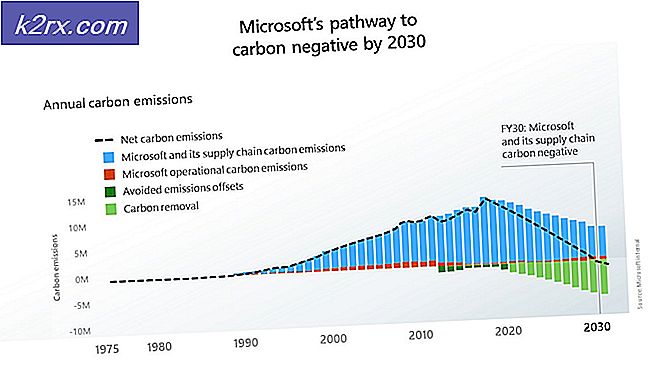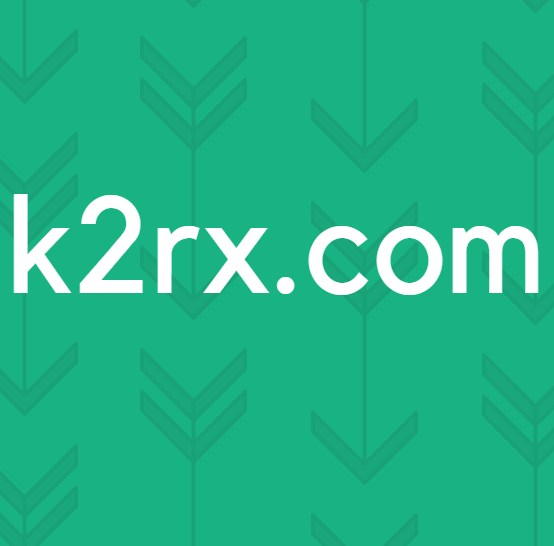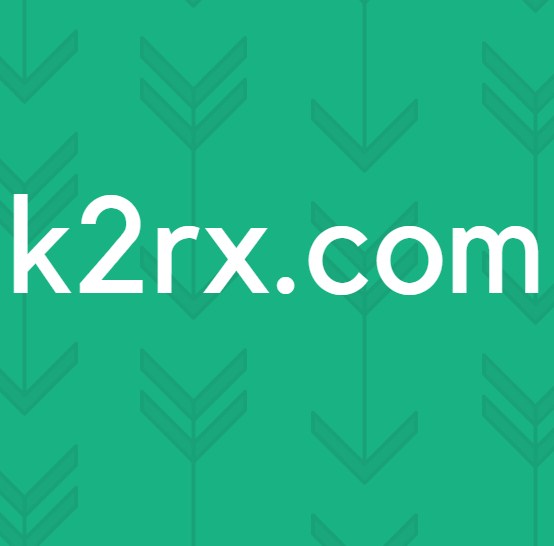Perbaiki: Epson Kode Kesalahan 0x97
Tidak ada keraguan bahwa printer Epson adalah salah satu printer terbaik yang dapat Anda temukan di pasar hari ini. Tetapi yang terbaik tidak berarti sempurna. Ada kemungkinan besar bahwa Anda akan menjadi korban kode kesalahan 0x97 jika Anda menggunakan printer Epson terutama untuk waktu yang lama. Kode kesalahan 0x97 dapat terjadi kapan saja tanpa peringatan atau tanda. Biasanya kesalahan ini muncul dengan sendirinya pada printer dengan indikator untuk mematikan printer dan menghidupkan kembali. Biasanya kode kesalahan ini akan muncul selama proses pencetakan dan printer Anda akan berhenti mencetak sesudahnya. Jadi selama kesalahan ini terus muncul, Anda tidak akan dapat menggunakan printer Anda.
Kesalahan Epson 0x97 terjadi karena masalah perangkat keras internal. Ada beberapa model Epson yang dikenal memiliki masalah perangkat keras ini di mana motherboard mereka akan gagal tiba-tiba. Tidak banyak hal yang dapat Anda lakukan begitu menghadapi masalah perangkat keras. Ada beberapa solusi untuk masalah ini tetapi karena Anda mungkin sudah menebak, tidak ada solusi permanen kecuali untuk memperbaiki atau mendapatkan pengganti.
Coba metode yang diberikan di bawah ini untuk memecahkan masalah dan memecahkan masalah tetapi jika tidak ada yang berhasil maka pilihan terakhir Anda akan mencoba metode terakhir.
Metode 1: Cabut dan Plug-in
Langkah-langkah yang diberikan di bawah ini memerlukan beberapa pengetahuan teknis tentang cara membuka dan menggunakan printer Anda. Jika Anda tidak yakin, silakan merujuk ke manual yang disertakan dengan printer Anda karena langkahnya bervariasi dari model ke model.
TIP PRO: Jika masalahnya ada pada komputer Anda atau laptop / notebook, Anda harus mencoba menggunakan Perangkat Lunak Reimage Plus yang dapat memindai repositori dan mengganti file yang rusak dan hilang. Ini berfungsi dalam banyak kasus, di mana masalah ini berasal karena sistem yang rusak. Anda dapat mengunduh Reimage Plus dengan Mengklik di Sini- Buka casing printer dan periksa ada kertas macet atau puing-puing. Jika Anda menemukannya, keluarkan.
- Keluarkan semua kartrid cetak
- Cabut semua USB dan kabel
- Setelah printer terputus, tekan tombol daya seolah-olah Anda mencoba menghidupkan printer. Ini akan membuang semua sisa arus di printer
- Sekarang sambungkan kembali semua USB dan kabel daya
- Hidupkan printer Anda dan periksa kesalahannya
Metode 2: Cabut dan Plug-in (Alternatif)
Metode ini merupakan variasi dari metode 1. Jadi jika metode 1 tidak berfungsi, maka cobalah metode ini untuk mengkonfirmasi apakah kesalahan disebabkan oleh kegagalan perangkat keras internal atau tidak.
- Matikan printer Anda
- Lepaskan semua kabel
- Tunggu 5 menit
- Tekan dan tahan tombol daya selama 60+ detik (JANGAN melepaskannya)
- Ketika 60+ detik berlalu, hubungkan kabel listrik sambil menekan tombol daya
- Tahan tombol daya selama 60 detik lagi (setelah mencolokkan kabel daya)
- Lepaskan tombol daya setelah 60 detik plug in
Sekarang periksa apakah kode kesalahan masih ditampilkan pada printer.
Metode 3: Tissue basah
Dalam beberapa kasus, kode kesalahan mungkin ditampilkan karena limbah tinta di sekitar kepala sprayer. Membersihkan limbah tinta dengan tisu basah terkadang memecahkan masalah. Ikuti langkah-langkah yang diberikan di bawah ini untuk melakukan prosedur pembersihan.
Catatan: Metode ini memerlukan sedikit pengetahuan teknis dan mungkin tidak cocok untuk semua orang. Jika Anda tidak yakin, tanyakan seorang ahli dan dapatkan bantuan dari manual yang disertakan dengan printer.
- Matikan printer Anda
- Buka casing printer
- Ambil tisu dan basahi dengan air hangat
- Sekarang pindahkan kepala ke pusat
- Taruh tisu ke kepala mekanik pembersih kepala
- Pindahkan kepala ke tempat parkir
- Tunggu 10 menit
Sekarang hapus tisu dan tutup semuanya. Hidupkan printer dan periksa apakah masalahnya masih ada. Ulangi metode ini 3 kali jika tidak berhasil pertama kali.
Metode 4: Dukungan Pelanggan
Pilihan terakhir untuk masalah ini, sayangnya, adalah menghubungi dukungan pelanggan. Jika itu benar-benar kegagalan perangkat keras maka secara harfiah tidak ada yang dapat Anda lakukan. Bahkan biaya perbaikan akan membebani Anda lebih banyak uang daripada printer itu sendiri atau setidaknya itu tidak akan menguntungkan secara ekonomi bagi Anda dalam situasi ini.
Hal yang baik adalah, jika Anda memiliki garansi Anda maka Epson harus mengganti printer Anda dengan yang baru dalam beberapa hari.
TIP PRO: Jika masalahnya ada pada komputer Anda atau laptop / notebook, Anda harus mencoba menggunakan Perangkat Lunak Reimage Plus yang dapat memindai repositori dan mengganti file yang rusak dan hilang. Ini berfungsi dalam banyak kasus, di mana masalah ini berasal karena sistem yang rusak. Anda dapat mengunduh Reimage Plus dengan Mengklik di Sini